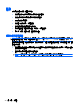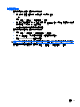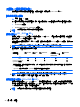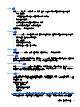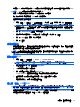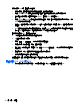Notebook User Guide-Windows 7
只有當 DVD 上的地區碼和您的 DVD 光碟機上的地區設定相符合時,您才可以播放包含地區碼的 DVD。
注意: DVD 光碟機上的地區設定只能夠變更 5 次。
您第 5 次選擇的地區設定將成為此 DVD 光碟機的永久地區設定。
剩餘的地區變更次數會顯示在「DVD 地區」索引標籤上。
如果要透過作業系統變更設定:
1. 選取「開始」>「控制台」>「系統及安全性」。然後在「系統」區域中,按一下「裝置管理員」。
附註: Windows 包括可增進電腦安全性的「使用者帳戶控制」功能。在進行安裝軟體、執行公
用程式或變更 Windows 設定之類工作時,您可能會看到要求權限或密碼的提示。如需詳細資訊,
請參閱 Windows「說明及支援」。
2. 按一下「DVD/CD-ROM 光碟機」旁邊的加號 (+)。
3. 在您要變更地區設定的 DVD 光碟機上按一下滑鼠右鍵,然後按一下「內容」。
4. 按一下「DVD 地區」標籤,然後變更設定。
5. 按一下「確定」。
遵守版權警告
在適行著作權法之下,若未經授權而複製受著作權保護的資料,包括電腦程式、影片、廣播和錄音帶,
皆屬違法行為。請勿使用本電腦作為此類用途。
附註: 如需使用隨附於電腦的軟體的詳細資訊,請參閱軟體製造商的指示。這些指示可能隨附於軟
體、光碟,或透過製造商的網站提供。
複製光碟或 DVD
1. 選取「開始」>「所有程式」>「Roxio」>「Creator Business」。
附註: 如果這是您第一次使用 Roxio,則在完成此程序前,您必須接受程式授權合約。
2. 在右側窗格中,按一下「複製光碟 (Copy Disc)」。
3. 將您要複製的光碟放入光碟機中。
4. 按一下螢幕右下方的「複製光碟 (Copy Disc)」。
Creator Business 會讀取來源光碟並將資料複製到硬碟上的暫存資料夾。
5. 出現提示時,從光碟機中取出來源光碟,然後將空白光碟放入光碟機。
資訊複製完成後,您建立的光碟會自動退出。
建立或「燒錄」CD 或 DVD
注意: 遵守版權警告。在適行著作權法之下,若未經授權而複製受著作權保護的資料,包括電腦程
式、影片、廣播、和錄音帶,皆屬犯法的行為。請勿使用本電腦作為此類用途。
如果您的光碟機是 CD-RW、DVD-RW 或 DVD±RW 光碟機,您可以使用 Windows Media Player 之類
的軟體來燒錄資料與音訊檔案,包括 MP3 與 WAV 音樂檔案。
光碟機(僅限特定機型)
47